

如何修复XP系统设备管理器中的空白?具体的性能是:当用户打开设备管理器时,它不显示任何驱动程序的存在,并且窗口为空白。在这种情况下,我们可以按照以下教程步骤,过程稍微麻烦,请耐心等待。
教程/方法
如何修复XP系统设备管理器中的空白? 启动即插即用服务
1。单击左下角的“开始”菜单,然后单击弹出列表中的“控制面板”命令。
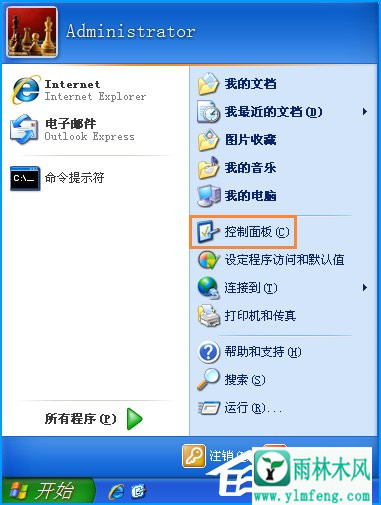
2。双击“控制面板”中的“管理工具”项,打开“管理工具”窗口,然后双击“服务”。
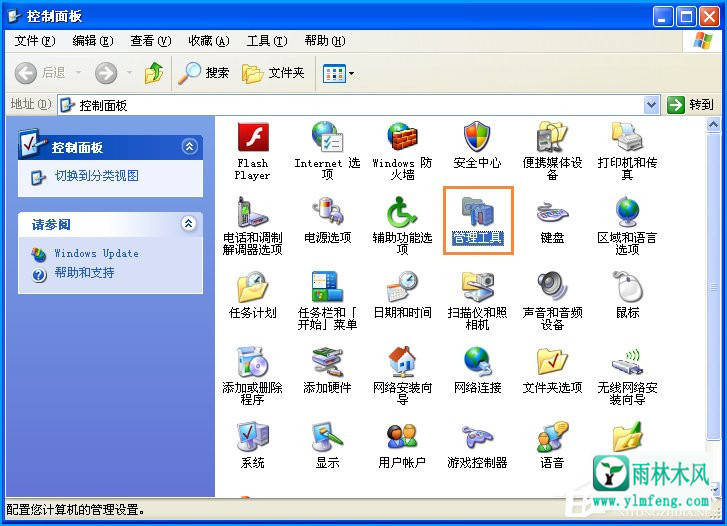
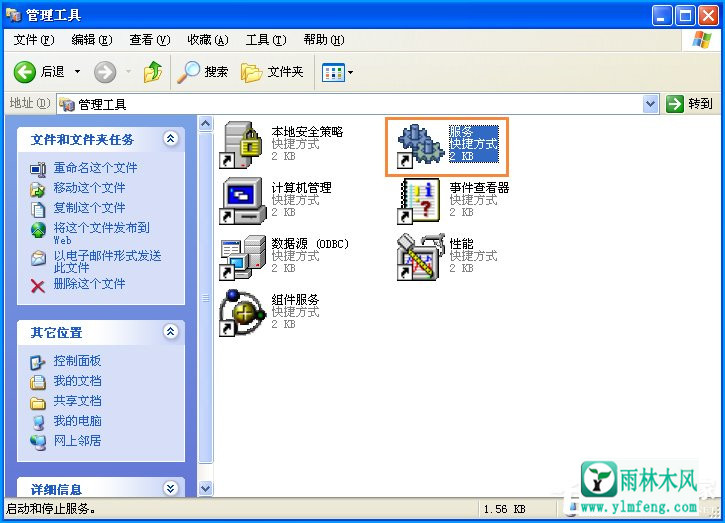
3。在右侧窗口中找到即插即用服务,然后双击它以将其打开。
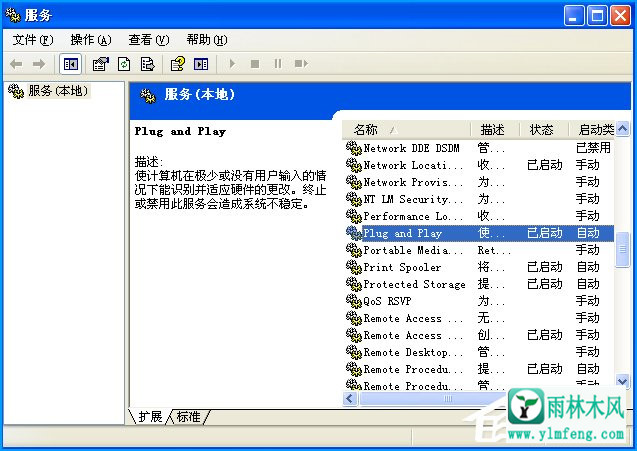
4。转到“常规”选项卡界面,单击启动类型的下拉框,选择“自动”,然后单击“确定”。
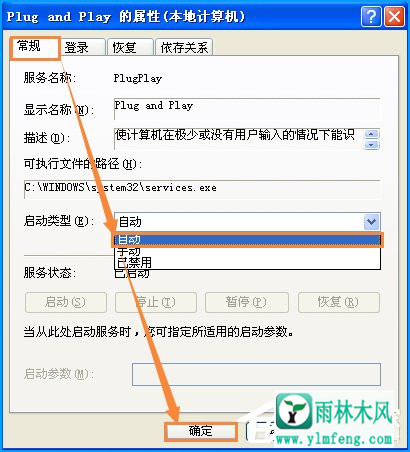
其次,修复损坏的文件,
1,单击“开始”,单击“运行”,键入devmgmt.msc命令,然后按Enter键。
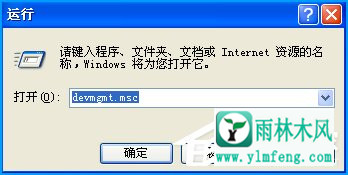
2。如果无法正常打开,则文件已损坏。您可以从普通计算机复制文件或插入系统安装CD。运行sfc / scannow命令恢复文件。
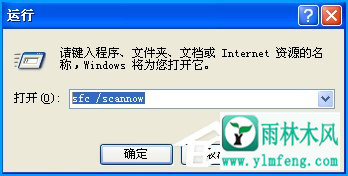
三,注册脚本文件
1。在“开始”→“运行”对话框中键入cmd命令,然后单击“确定”按钮。
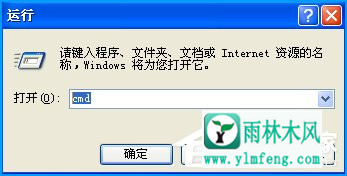
2。将以下命令复制到命令提示符以执行它们:
01regsvr32 jscript.dll
02regsvr32 vbscript.dll
03regsvr32 msxml3.dll
复制代码
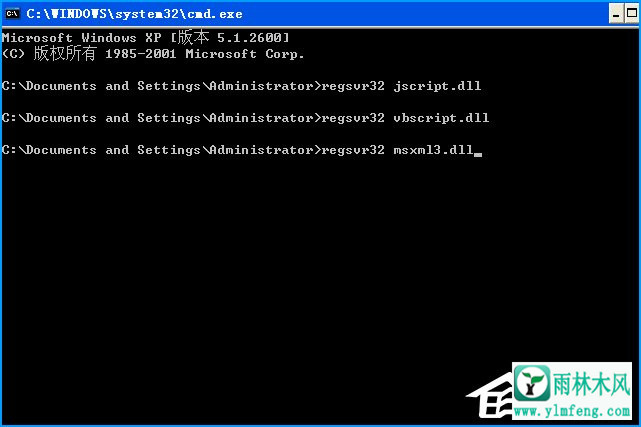
3。用于填充DLL注册服务的对话框成功,表明文件的相关参数已写入注册表,然后单击“确定”。
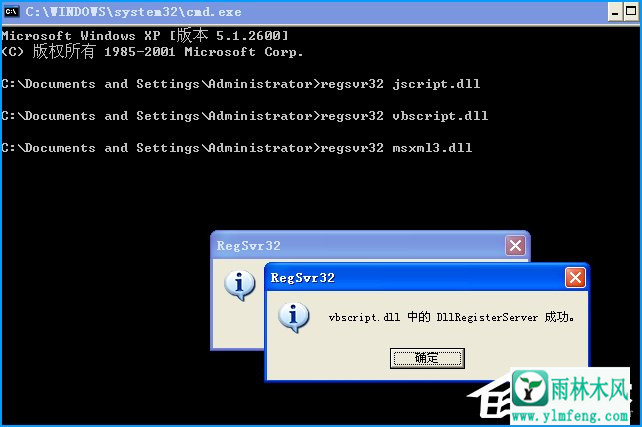
上述步骤为关于XP系统设备管理器中的空白修复方法。如果用户在XP系统中遇到此问题,请参考本教程中的方法进行尝试。
希望上面这篇文章能帮助到您!
